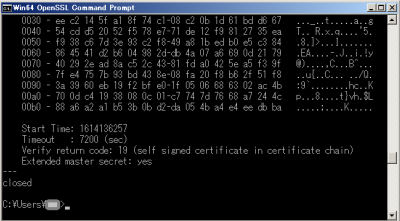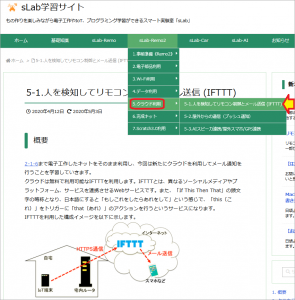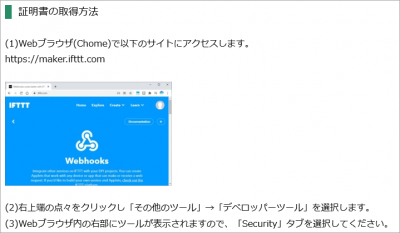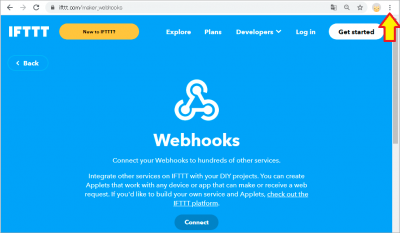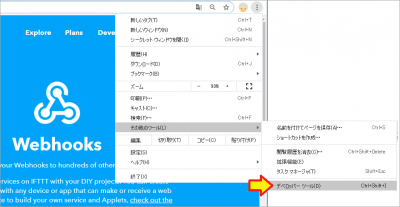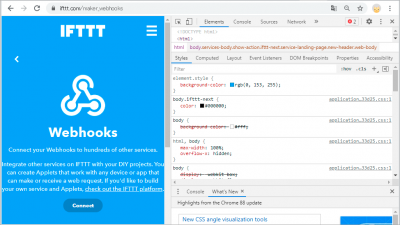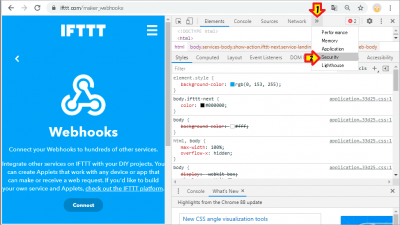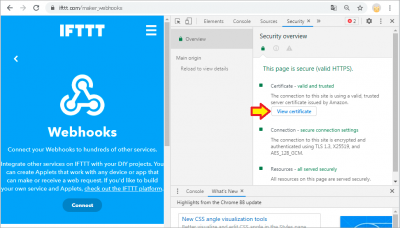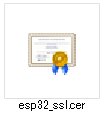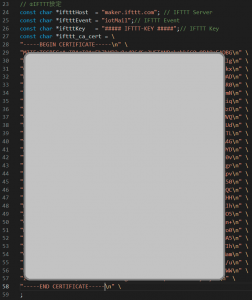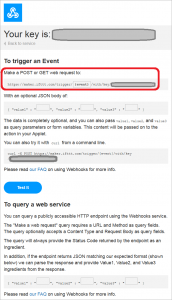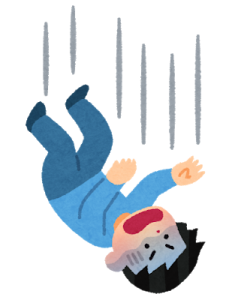おはようございます!!
先日、こちら↓の記事を書かせていただきました。
スマートリモコンの学習キットの「sLab-Remo2」ですね!!
前回は【クラウド利用①-3編】ということで、動作させるために必要な証明書の取得を行い・・・
・・・行いたかったのですが、残念ながら証明書取得の詳細がわからず行き止まりになりました。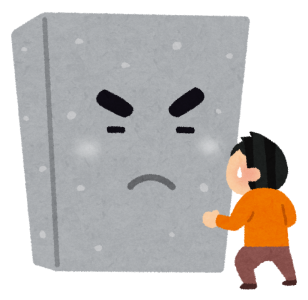
今回はその続きで・・・なんとか取得を終え、動作確認・・・あれ?(泣)
目次
スマートリモコン「sLab-Remo2」(エスラボリモ2)【Scratch・Arduino対応】環境センサ・カメラ付《IoT電子工作・AI学習・プログラミング》
こちらです!
4,290円でこれだけ遊べたら安いものです。(・・・と奧さんに言われています)
ちなみに、本キットの心臓部ESP32-DevKitCですが、Amazonさんで1,500円ぐらいで普通に買えますね。

Espressif社純正 ESP-WROOM-32D開発ボード ESP32-DevKitC-32D
壊してしまったら一大事!と思ってましたが・・・昼ごはん1回我慢すれば買えます(泣)
では、スタートします。
sLab-Remo2【クラウド利用編】
公式メニューのクラウド利用に入ります!(こちら)
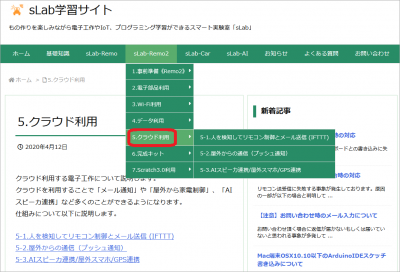
これまでは自宅内での学習実験でしたが、ここからはネットに出ていくわけですね。
クラウド利用する電子工作について説明します。
クラウドを利用することで「メール通知」や「屋外から家電制御」、「AIスピーカ連携」など多くのことができるようになります。
仕組みについて以下に説明します。5-1.人を検知してリモコン制御とメール送信 (IFTTT)
5-2.屋外からの通信(プッシュ通知)
5-3.AIスピーカ連携/屋外スマホ/GPS連携
あと3回でスマートスピーカー山の山頂まで到達します!!
恐らく・・・
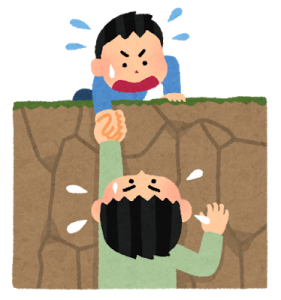
多くの方に助けてもらいながら、何ヶ月もかかるかも・・・頑張ります!!
人を検知してリモコン制御とメール送信 (IFTTT)
こちらですね。(※ ’21 2/25に証明書取得の部分が改定されました)
2-1-6まで電子工作したキットをそのまま利用し、今回は新たにクラウドを利用してメール通知を行うことを学習していきます。
クラウドですね・・・雲です。
 自分でメールアプリを開いて・・・ではなく、自動で送るというところがミソです。
自分でメールアプリを開いて・・・ではなく、自動で送るというところがミソです。
内容を見てみたところ、
- IFTTTの利用設定
- 電気回路と電子工作
- スケッチ(制御ソフトウェア)
・・・今回は(やり残しの)証明書の取得と動作確認ですね!!
動作確認(後編)
前回は証明書取得のところで中断してしまいましたが、いろいろ悩んだ末、SOCINNOのサポートの方へ相談してみたところ、わかりやすい方法に改定していただきました。
本当にいつもお願いばかりして申し訳ありません。感謝しております。(ペコリ)
・・・ということで、前回のこちら↓の手法は無かったことにして再開したいと思います。
まぁ、人生なんてそんなものです(謎)
証明書の取得(後編)
こちらの最後の部分を改定していただきました。
これまではOpenSSLというソフトをインストールする方法でしたが、改訂後はIFTTTのサイトから取得する方法になってますね。
とりあえず、この手順でやってみたいと思います。
・・・と、その前に、
実は、私はFireFoxユーザーなのですが、残念ながらこのブラウザではできませんでした。
(※ Google Chromeのツールを使うため)
できる方法もあると思いますが、ここは公式と同じ環境を用意して進めたいと思います。
まずは、https://maker.ifttt.comにアクセスですね・・・あれ?飛ばされました。
変更していただいて1週間程度なのですが、既に構造が変わっちゃったのかもしれません。
・・・で、右上の点々・・あっ!縦3点「︙」のことですね!!
ホント!100回近く聞きました(嘘)が、全く覚えられません(泣)
これをタップして「その他のツール」→「デベロッパーツール」ですね。
そして「View certificate」ボタンを押して、詳細タブですね。
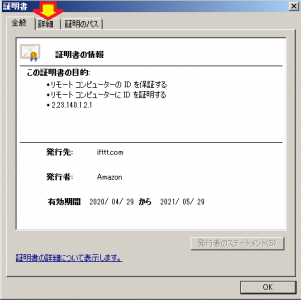
![]()

ここからファイルにコピーを一気にいきます!!BASE64を選択するのを忘れずに・・・
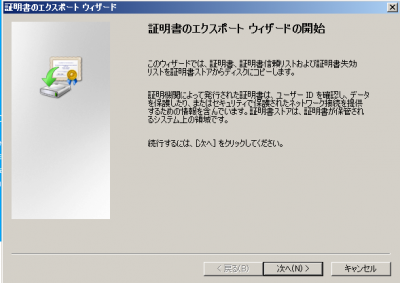
![]()
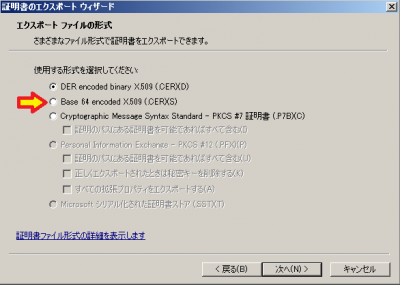
![]()
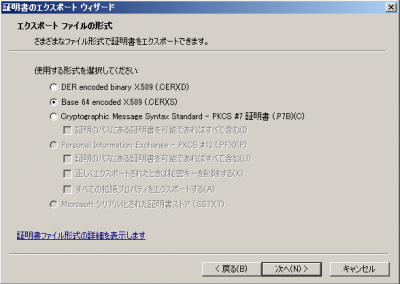
![]()
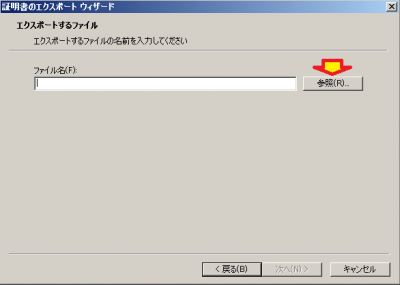
![]()
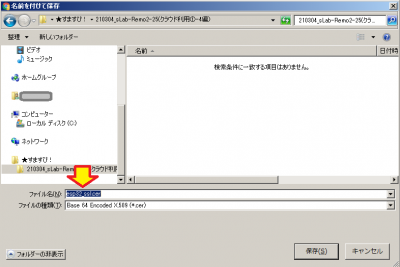
![]()

![]()

![]()

できあがったファイルは・・・いかにも証明書のアイコンが付くんですね!!
そのままクリックして開いてみると・・・おお!!証明書(ソフト?)が開きました。
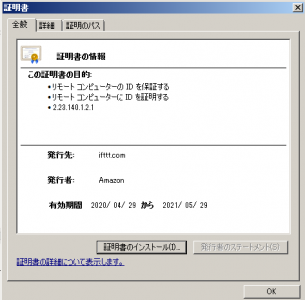
今回はESP32マイコンに設定することが目的なので、テキストエディターで開きます。
ヨイショ!!
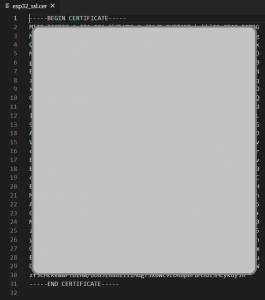 ※ どこまでがセキュリティ的に漏洩したら拙いのかわからないので全面をマスクしています。
※ どこまでがセキュリティ的に漏洩したら拙いのかわからないので全面をマスクしています。
はい、バッチリです!!これをプログラムに貼り付ければOKですね!!
スケッチの修正
この時に確認したスケッチから修正しないと動きませんね。
まずは、私の自宅のWifi環境に変更します。(※ 編集はVS Editorを使いました)
SSIDとパスワードだけですね。
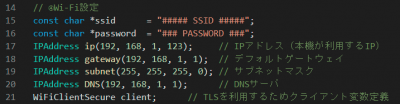
![]()
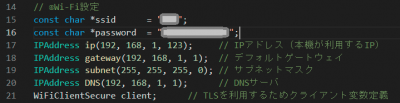
次は問題の証明書ですね。(汗)
元のコードはなぜか2ブロックありますね??
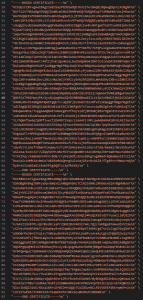
この先頭に全体を貼り付けて、
前後に「”」「(逆スラッシュ)n”(逆スラッシュ)」を付けて・・・これは大変です。
(※ 簡単にやる方法があるはずなのですが、使い慣れてないので(泣))
・・・これで終わりかと思ったら、IFTTT-KEYの事をすっかり忘れてました!!
IFTTTのWebhockから持ってくるんですね!!
ソースコード(スケッチ)の最終確認
今回ばかりはソースコード(スケッチ)が心配ですね。
まずは、ArduinoIDEで検証してみます・・・左上のボタンですね(汗)

あらぁ~・・・エラーが出てしまいました。
下の方を見るとWifiがどうとか・・・え~っ!何事!!
・・・でも、よく見るとコード部分がピンク色になっていて、よく見るとリモコン送信用データがサンプルファイルから変更されていなかったですね!!すぐに訂正します!!
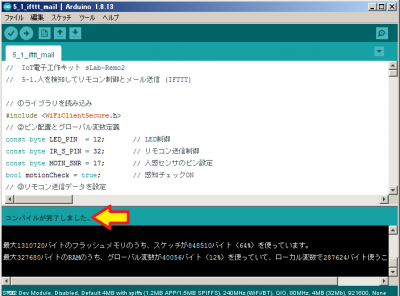
はい、無事終了しました。
Wifiがどうこうのエラーはリモコンのデータがおかしかったことが影響してしまったようです。
エラー原因とは無関係のところで問題があるように表示される現象は、何十年経っても変わらないんですね。
(ようやく)動作確認!!
では!!
リセット後、Wifiに接続してNo detected・・・ヨシヨシ。
そこへ手をかざすとDetected!・・・赤外線リモコンが動いて電灯が点きます!!
・・・あれ?シリアルモニターを見るとIFTTTが動いてないですね。
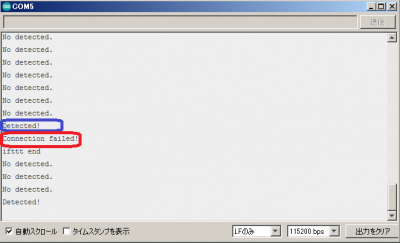
「Connection failed!」はソースコードを見ると・・・
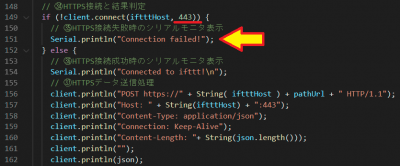
iftttのサイトに接続しても443ポート接続(https接続)が出来なかったということですね。証明書に起因するのか、それともiftttkeyによるものか(これは違いそう)
あとは、ifttt設定部分に設定されたパラメータが何か違うのか・・・
まとめ
申し訳ありません。今回も残念ながら「予定外の持ち越し」になってしまいました。
次回は原因究明ですね。それだけです。それだけ・・・
以上です!!
こういう時は「1つ1つ怪しいところを潰していく」とか「最低限動作する状態にしてから1つずつ追加していく」など、定石があるのですが・・・これは手が出ません。
みなさんどうやってデバッグしているのでしょうね?
(おわり)